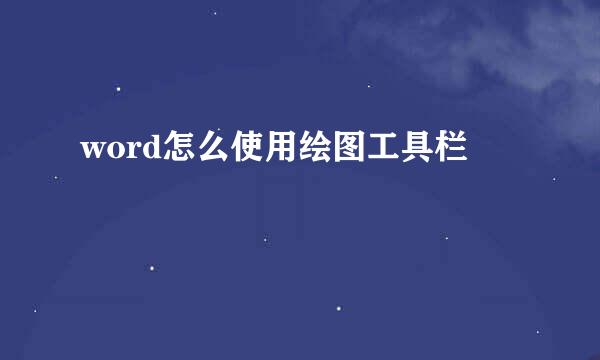word如何制作稿纸格式
编辑:Simone
2025-01-30 07:05:42
554 阅读

日常工作中,有许多时候都会用到稿纸,那么word如何设置稿纸格式呢,我们一起来学习一下
首先,打开word文档,我们以microsoft office 2016版本为例
点击word菜单栏-“布局”-“稿纸设置”,我们可以看到普通文档的格式显示的是“非稿纸文档”
方格式稿纸设置:点击“稿纸设置”中的“格式”选择“方格式稿纸“,我们即可看到方格式稿纸的预览图
方格式稿纸设置:同时可以再”稿纸设置”中设置方格式稿纸的行数和列数,网格颜色,是否对折装订,纸张大小和方向,页眉页脚等信息,设置完毕后点击确定即可设置成功。
方格形稿纸使用:稿纸可以打印出来手写使用,也可以编辑电子文档。编写的时候我们正常打字在word文档中,汉字就会自动排列在网格中。
方格形稿纸字数显示:方格形稿纸可以显示本页的方格数量,如图,我们在”稿纸设置“-“页脚”中选择”行数×列数=格数“即可在该页的页脚处显示本页的方格数量。
行线式和外框式稿纸的设置:设置方式与方格式稿纸一致,在“稿纸设置”中选择相应的稿纸格式即可,如图。
版权声明:本站【趣百科】文章素材来源于网络或者用户投稿,未经许可不得用于商用,如转载保留本文链接:https://www.qubaik.com/answer/126510.html